우리가 누군가가 있을 때 모두가 의지하는 친구라면 컴퓨터 문제, 마치 24시간 기술지원 서비스를 하듯이 인터넷을 통해 접속할 수 없는 컴퓨터를 접했을 가능성이 큽니다. 운영 체제. 이 문제에 대한 해결책은 하이렌의 장화 사용. 그것이 무엇인지 모르십니까? 여기에서 설명합니다.
Hiren's Boot는 당사에서 관리하는 컴퓨터에서 발생하는 거의 모든 문제를 해결할 수 있는 일련의 응용 프로그램입니다. Windows 또한 운영 체제가 작동하지 않아도 됩니다.

하이렌의 부츠란?
Hiren 's Boot는 전통에 가장 가까운 것입니다. 복구 디스크 심각한 감염이 발생한 경우 Windows를 사용하지 않고 컴퓨터에 액세스하여 시스템에 영향을 미치는 바이러스를 분석하고 제거할 수 있도록 바이러스 백신을 만들 수 있었습니다.
Hiren's Boot 복구 디스크에는 다음을 수행할 수 있는 많은 도구가 포함되어 있습니다. 우리의 Windows PC를 수리 , 장치 또는 시스템 부팅이 손상되었거나 계속 재부팅되거나 검은색 화면 또는 기타 문제가 발생하여 일반적인 방법으로 컴퓨터를 시작할 수 없는 한.
Hiren's Boot에는 우리가 실행한 컴퓨터의 저장 장치의 백업 복사본을 만들고, 파티션을 생성 및 수정하고, BIOS를 잊지 않고 손실된 파일을 복구하는 도구가 포함되어 있어 무결성 검사에도 사용할 수 있습니다. 램 메모리, 하드 드라이브, 그래픽 카드 및 네트워크.
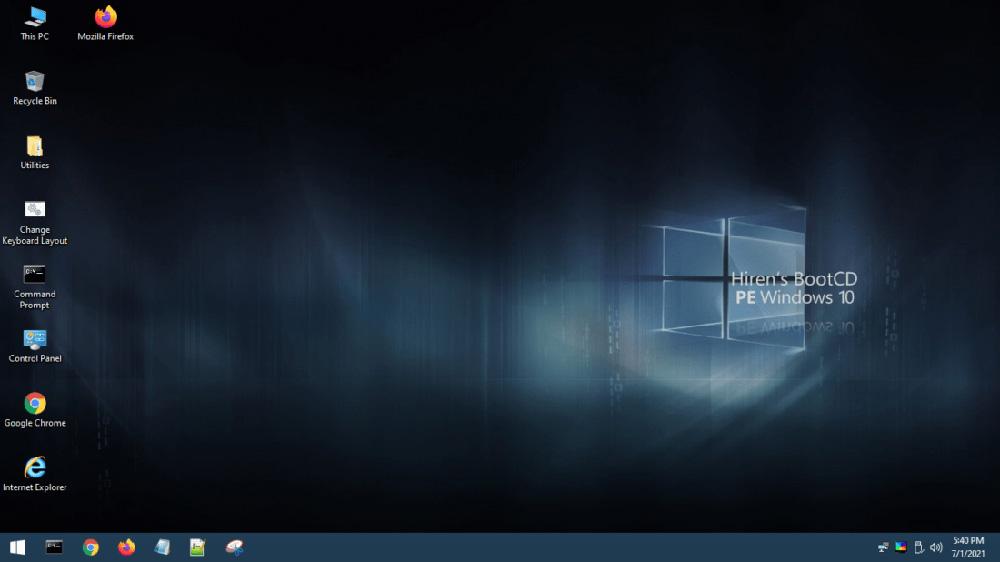
Hiren's Boot에 대해 가장 먼저 알아야 할 것은 이것이 Windows 관리 컴퓨터의 복구를 시작할 수 있게 해주는 응용 프로그램이라는 것입니다. 완전 무료로 사용 가능 . 이 소프트웨어에 포함된 모든 응용 프로그램은 오픈 소스이므로 사용하기 위해 추가 라이선스를 구입할 필요가 없습니다.
이 소프트웨어는 Windows 10 PE의 복원판을 실행합니다. Windows 버전은 공식적으로 몇 년 동안 지원되지 않았지만 대규모 커뮤니티 덕분에 새로운 기술에 적응하기 위해 매년 주기적으로 업데이트되며 최소 2GB가 필요합니다. 램 메모리의.
컴퓨터에서 Hiren's Boot를 실행할 때 그래픽 인터페이스가 로드되면 시스템은 그래픽, 네트워크 및 사운드 카드를 활용하고 정보를 참조해야 하는 경우 인터넷에 액세스할 수 있도록 필요한 컨트롤을 설치합니다. 예를 들어 우리 팀의 구성 요소와 관련이 있습니다.
예, 장비가 너무 오래되어 일부를 다운로드할 수 있습니다. 이 응용 프로그램의 이전 버전 , 웹 사이트에서 다음을 통해 사용할 수 있는 버전 링크 . 이 버전은 또한 Windows 인터페이스가 아닌 메뉴 인터페이스를 사용하여 일반적으로 전체 시스템에 액세스할 수 있는 복구 CD를 만들기 위한 것이므로 거의 모든 컴퓨터와 호환됩니다.
Hiren's Boot로 휴대용 USB를 만드는 방법
이 응용 프로그램은 부팅 가능한 CD를 만들도록 설계되었지만 오늘날에는 광학 드라이브 판독기가 포함된 컴퓨터가 거의 없다는 점을 고려하면 이 기사에서는 USB 드라이브를 생성 , 모든 팀에서 사용할 수 있고 또한 항상 편안하게 휴대할 수 있는 장치입니다(언제 필요할지 알 수 없음).
우리는 무엇이 필요한가
Hiren's Boot 휴대용 USB를 만들려면 두 가지 요소만 필요합니다. 4GB USB 드라이브 다음을 클릭하여 액세스할 수 있는 웹사이트에서 직접 ISO 이미지를 다운로드합니다. 링크 .
이 프로젝트의 웹사이트는 이 소프트웨어를 다운로드하는 데 사용해야 하는 유일한 소스여야 합니다. 설치 과정에서 앱을 설치할 블로트웨어가 포함된 토렌트 또는 다운로드 페이지를 사용하지 마십시오.
포함내용
USB에 설치 프로세스가 매우 간단하고 다음과 같은 응용 프로그램을 사용할 필요가 없도록 루퍼스 또는 이와 유사한(ISO 형식의 이미지에서 부팅 가능한 USB 드라이브를 만들 수 있는 응용 프로그램) Hiren's Bot 뒤에 있는 커뮤니티는 프로세스를 거의 자동으로 수행하는 응용 프로그램을 만들었습니다.
부팅 가능한 Hiren's Boot USB를 만드는 데 도움이 되는 이 도구를 사용하기 위해 가장 먼저 해야 할 일은 ISO2USB.exe 응용 프로그램 다운로드 이것부터 링크 이 다른 드라이브에서 부팅 드라이브를 만드는 데 필요한 모든 파일이 포함된 ISO 외에도 링크 .
Windows 버전에서 실행 파일이기 때문에 파일의 보안을 확인할 수 없다고 표시되면 기기에 보관 예방 조치로 삭제 옵션을 방지합니다.
다음으로 마우스 오른쪽 메뉴를 사용하고 관리자 권한으로 실행 옵션을 선택하여 관리자 권한으로 파일을 실행하고 이 응용 프로그램 세트를 설치하는 데 사용할 USB 드라이브를 삽입합니다.
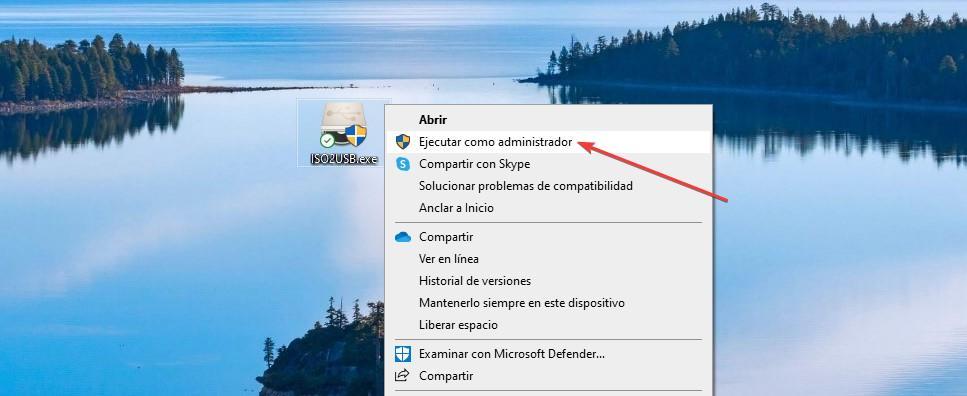
다음으로 부팅 드라이브로 사용할 USB 드라이브를 선택합니다. Hiren's Boot를 설치할 위치 . New Drive Label 옵션에서 Hiren's Boot CD(HBCD)의 약어에 불과한 표시된 것을 그대로 둘 수 있습니다. 마지막으로 이 애플리케이션의 ISO 버전을 다운로드한 디렉토리를 선택합니다.
XNUMXD덴탈의 선택한 USB 장치 포맷 상자는 우리가 사용할 USB 드라이브를 포맷한다는 것을 의미하므로 포맷하고 부팅 가능한 드라이브로 만들 때 우리가 이야기하고 싶은 모든 유형의 파일이 포함되어 있지 않은지 먼저 확인해야 합니다. , 복구할 수 없는 모든 콘텐츠를 잃게 됩니다.
XNUMXD덴탈의 ISO 콘텐츠를 USB 장치에 복사 상자는 ISO 콘텐츠를 USB에 복사할 수 있도록 하기 때문에 이전 상자와 마찬가지로 기본적으로 선택되어 있습니다. 마지막으로 방법 프로세스를 시작하고 완료될 때까지 기다립니다.
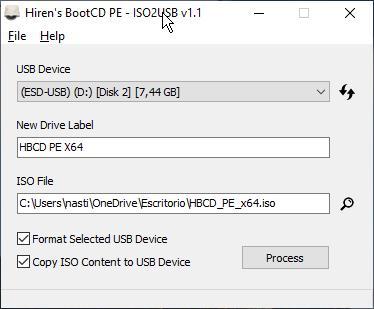
이 장치의 생성 진행률이 해당 창 하단에 표시되며, 이 프로세스는 컴퓨터에 SSD 드라이브, 하드 드라이브인 경우 더.
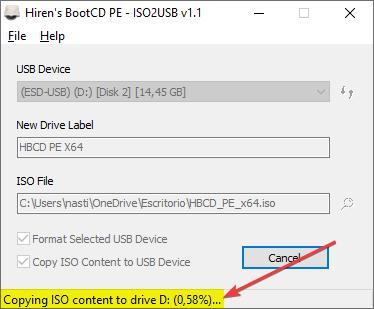
작동하는지 확인
설치 프로세스를 수행한 후에는 다른 컴퓨터에서 시도하기 전에 올바르게 작동하는지 확인해야 합니다. 프로세스가 올바르게 수행되었는지 확인하려면 컴퓨터의 BIOS에 액세스하고 부팅 옵션 수정 따라서 주 저장 장치로 시작하는 대신 연결하는 USB 포트를 사용하여 시작합니다.
USB가 Windows PE를 성공적으로 로드하고 포함된 모든 응용 프로그램과 상호 작용할 수 있으면 드라이브는 Windows 7, Windows 8, Windows 10 또는 Windows 10과 같이 설치한 운영 체제와 상관없이 부팅할 수 있는 컴퓨터를 수정할 준비가 된 것입니다. . 열하나.
가 있는 컴퓨터에서 사용하려면 Windows 7 이전 버전 , 하드웨어 요구 사항(2GB RAM)이 그다지 높지 않은 이전 버전을 사용하는 것이 좋습니다.
